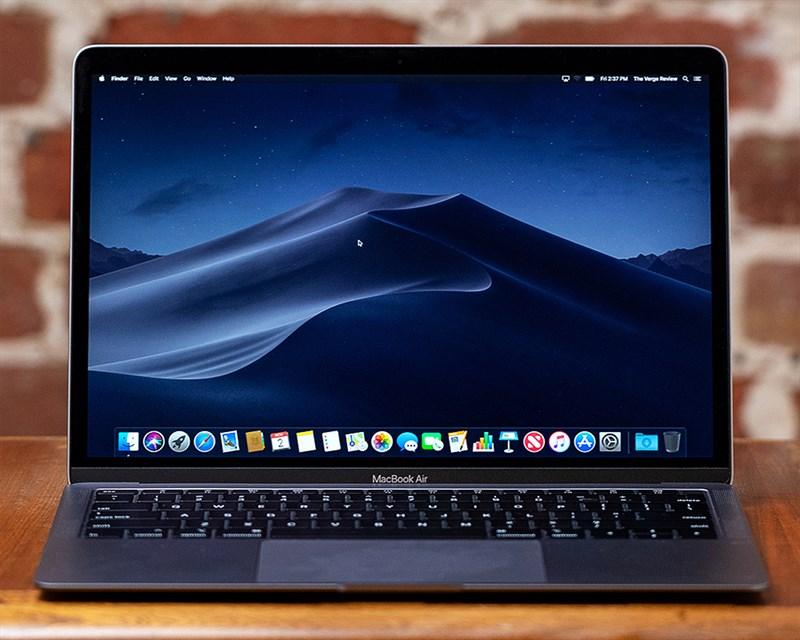Triệt tiêu thông báo “Enable Editing” phiền phức khi mở file Word
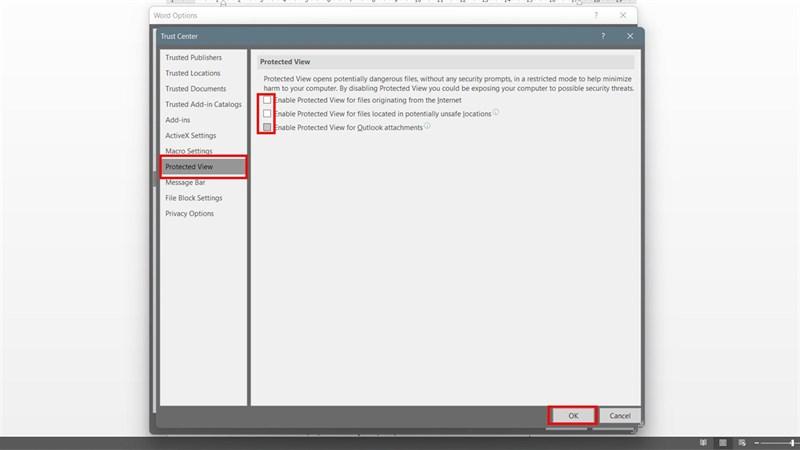
Bạn tải một file Word từ internet về và bị chặn bởi một thông báo “Enable Editing” đáng ghét? Đừng lo lắng, bài viết này sẽ giúp bạn loại bỏ hoàn toàn nỗi ám ảnh mang tên “Enable Editing” một cách nhanh chóng và dễ dàng.
Tại sao lại xuất hiện thông báo “Enable Editing”?
Thực chất, đây là cơ chế tự bảo vệ của Word, được gọi là “Protected View”, nhằm ngăn chặn các mã độc xâm nhập vào máy tính từ các file không rõ nguồn gốc. Tuy nhiên, việc liên tục phải bấm “Enable Editing” với những file an toàn sẽ khiến bạn mất thời gian và cảm thấy phiền phức.
Cách tắt thông báo “Enable Editing” trong Word
Đừng lo lắng, việc tắt thông báo “Enable Editing” cực kỳ đơn giản. Hãy làm theo các bước sau đây:
Bước 1: Mở một file Word bất kỳ.
Bước 2: Chọn tab “File” trên thanh công cụ.
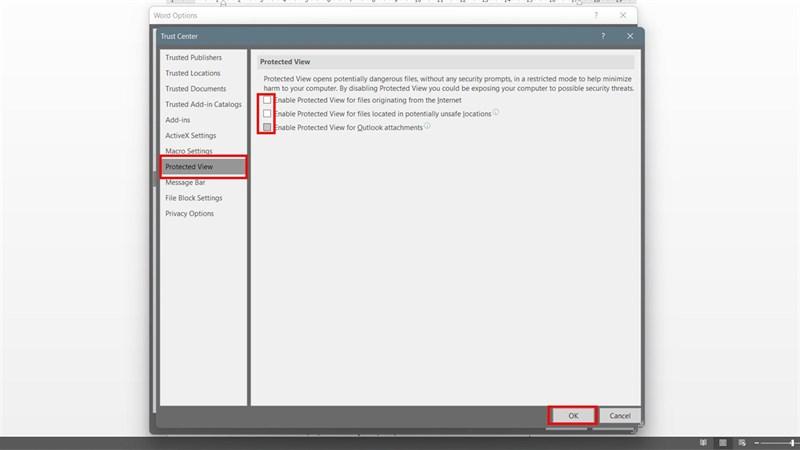 Cách tắt Enable editing khi mở file Word trên máy tính
Cách tắt Enable editing khi mở file Word trên máy tính
Bước 3: Chọn “Options” ở cuối danh sách.
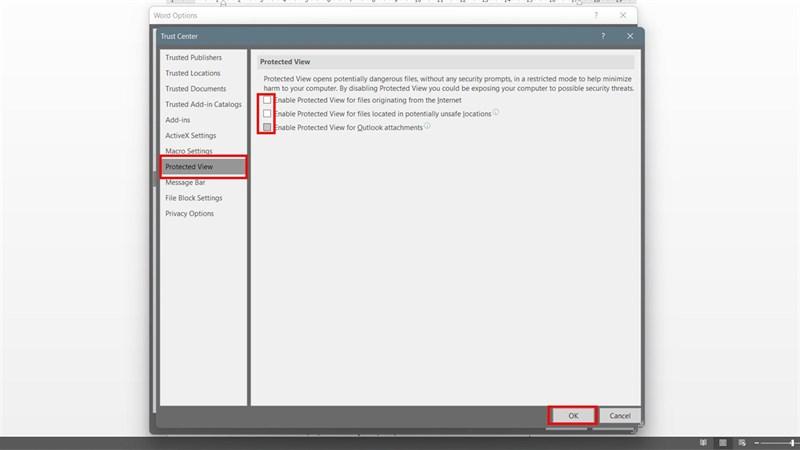 Cách tắt Enable editing khi mở file Word trên máy tính
Cách tắt Enable editing khi mở file Word trên máy tính
Bước 4: Trong cửa sổ “Word Options”, chọn “Trust Center” ở cột bên trái.
Bước 5: Chọn “Trust Center Settings…” ở phía bên phải.
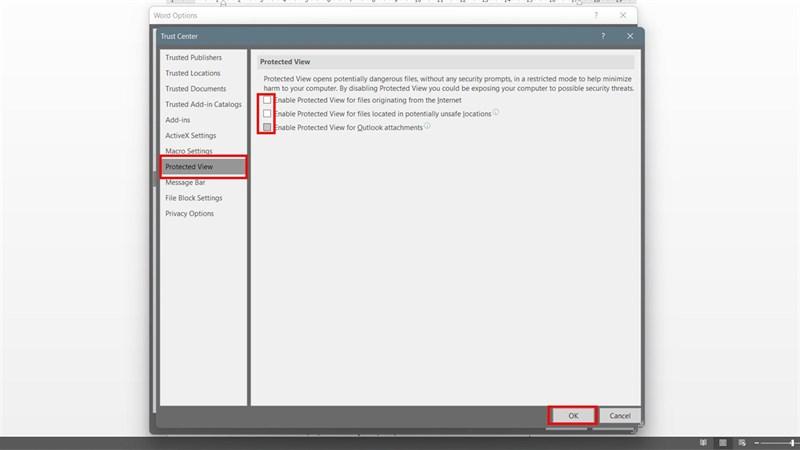 Cách tắt Enable editing khi mở file Word trên máy tính
Cách tắt Enable editing khi mở file Word trên máy tính
Bước 6: Chọn “Protected View” ở cột bên trái.
Bước 7: Bỏ chọn cả 3 tùy chọn trong mục “Protected View”:
- Enable Protected View for files originating from the Internet.
- Enable Protected View for files located in potentially unsafe locations.
- Enable Protected View for Outlook attachments.
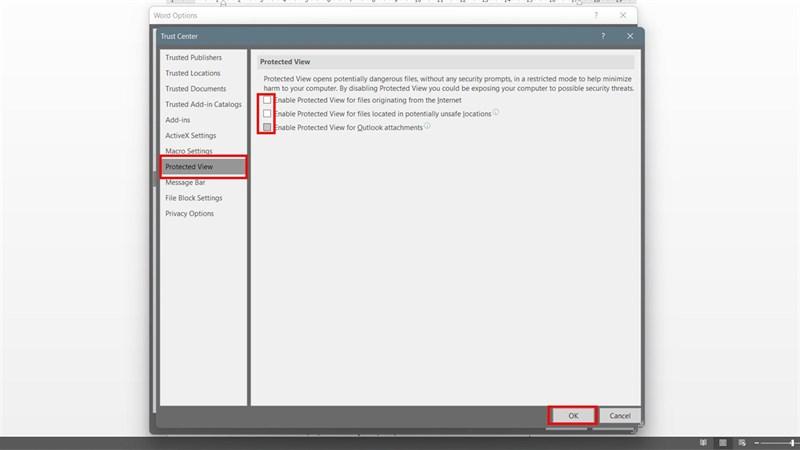 Cách tắt Enable editing khi mở file Word trên máy tính
Cách tắt Enable editing khi mở file Word trên máy tính
Bước 8: Nhấn “OK” để lưu thay đổi.
Lưu ý quan trọng:
Việc tắt “Protected View” có thể khiến máy tính của bạn dễ bị tấn công bởi mã độc từ các file Word không rõ nguồn gốc. Hãy chắc chắn rằng bạn chỉ áp dụng cách này cho những file đáng tin cậy.
Kết luận
Vậy là bạn đã có thể tạm biệt hoàn toàn thông báo “Enable Editing” phiền phức và sử dụng Word một cách thoải mái hơn. Hãy chia sẻ mẹo nhỏ này đến bạn bè và đừng quên ghé thăm nhipsonggame.com để cập nhật những thủ thuật công nghệ hữu ích khác nhé!